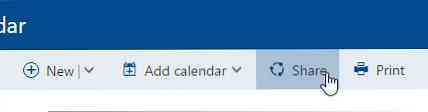Ето една супер проста хитрост за побеждаване на фалшив антивирусен софтуер

Може би се чудите защо имаме скрийншот на това, което изглежда като AVG Anti-Virus, но всъщност е фалшив антивирусен зловреден софтуер, който държи компютъра ви заложник, докато не ги платите. Ето един много прост съвет за преодоляване на тези видове зловреден софтуер и бърз преглед на други опции.
Не сте сигурни за какво говорим? Не забравяйте да проверите нашите предишни статии за почистване на фалшиви антивирусни инфекции.
- Как да премахнете Internet Security 2010 и други Rogue / Fake Antivirus Malware
- Как да премахнете Antivirus Live и други Rogue / Fake Antivirus Malware. \ T
- Как да премахнете Разширени Virus Remover и други Rogue / Fake Antivirus Malware
- Как да премахнете инструмент за сигурност и други Rogue / Fake Antivirus Malware
Та какъв е проблема? Не можете ли просто да извършите антивирусно сканиране? Ами… не е толкова просто. Това, което всъщност се случва, е, че тези части от зловреден софтуер ви блокират да изпълнявате почти всичко на компютъра си и често ви пречат да работите с приложения от флаш устройство с грешка като тази:

След като срещнете тази грешка, можете да направите няколко неща. Първият е почти глупав прост и работи от време на време:
Преместете диалоговия прозорец и опитайте отново!
Да, това е прав читател, писа Робърт, за да ни каже, че често можете просто да преместите тази грешка отстрани на екрана и след това да опитате отново да стартирате анти-малуер или анти-шпионски софтуер. Оказва се, че някои от грешките ще се изпълняват само веднъж ... и след това можете да стартирате любимото си приложение.

Ако това не помогне, ето следващия голям съвет ...
Преименувайте Anti-Malware App в Explorer.exe
Тъй като по-голямата част от фалшивия антивирусен софтуер ви е нужен, за да можете леко да използвате компютъра си, единственият изпълним файл, който никога няма да блокира, е “explorer.exe”, тъй като те искат да можете да влезете онлайн и да отидете техния сайт и да ги плащате - не толкова лесно, ако нямате меню "Старт".
Така че просто преименувайте любимото ви анти-малуер приложение в explorer.exe и трябва да можете да го използвате.

Благодарение на читателя Джефри за писане с този съвет.
Общо ръководство за побеждаване на фалшиви антивирусни инфекции
Има няколко стъпки, които обикновено можете да следвате, за да се отървете от по-голямата част от нелоялните антивирусни инфекции и всъщност от повечето злонамерени или шпионски инфекции от всякакъв вид. Ето бързите стъпки:
- Опитайте се да използвате безплатната, преносима версия на SUPERAntiSpyware, за да премахнете вирусите.
- Ако това не помогне, рестартирайте компютъра в безопасен режим с мрежа (използвайте F8 точно преди Windows да започне да се зарежда)
- Ако това не работи и безопасен режим е блокиран, опитайте да изпълните ComboFix. Имайте предвид, че все още не съм трябвало да прибягвам до това, но някои от нашите читатели имат.
- Инсталирайте MalwareBytes и го стартирайте, като извършите пълно сканиране на системата. (вижте предишната ни статия за това как да я използвате).
- Рестартирайте отново компютъра си и изпълнете пълно сканиране, като използвате нормалното антивирусно приложение (препоръчваме Microsoft Security Essentials).
- В този момент компютърът ви обикновено е чист.
Тези стъпки обикновено работят.
Не може дори да стартирате повече? Ето вашето решение

Всичко, което трябва да направите, е да използвате диск за поправка от някой от производителите на антивирусни програми, които са създали ISO образи, които можете да запишете на компактдиск или да ги инсталирате на USB флаш устройство. Стартирайте от него, стартирайте сканиране и тогава вашият компютър ще бъде чист.
- Как да използвате компактдиска за възстановяване на BitDefender за почистване на вашия заразен компютър
- Как да използвате Avira Rescue CD за почистване на вашия заразен компютър
- Как да използвате Kaspersky Rescue Disk за почистване на заразения компютър
Предпочитаме използването на компактдиска BitDefender, тъй като той е автоматизиран и прост, но не би могло да навреди на използването на повече от един, ако е необходимо ... така че защо да не комбинираме заедно няколко инструмента за възстановяване? Ето как:
Как да комбинирате Rescue Disks да създадете Ultimate Windows Repair Disk